
TikTok은 현재 소셜 네트워크 중 하나입니다. 성공의 열쇠 중 하나는 상징적 인 워터 마크입니다. , TikTok 비디오가 다른 소셜 네트워크에서 공유될 때 자주 볼 수 있습니다. 이것은 명확한 아이디어를 제공합니다. 이와 같은 비디오를 더 원하면 TikTok을 사용하십시오.
그러나 이 워터마크는 주요 관심이 비디오의 콘텐츠인 경우 성가실 수 있습니다. 또는 이 소셜 네트워크가 마음에 들지 않고 해당 브랜드와 비디오를 공유하고 싶지 않을 수도 있습니다. 당신의 경우입니까? 걱정하지 마세요, 여기에서 우리가 설명할 것입니다 워터마크 없이 TikTok 비디오를 다운로드하는 방법, 또는 어떤 경우에도 이미 워터마크가 있는 비디오에서 제거하는 방법 .
모바일 또는 PC에서 워터마크 없이 TikTok 비디오를 다운로드하는 방법
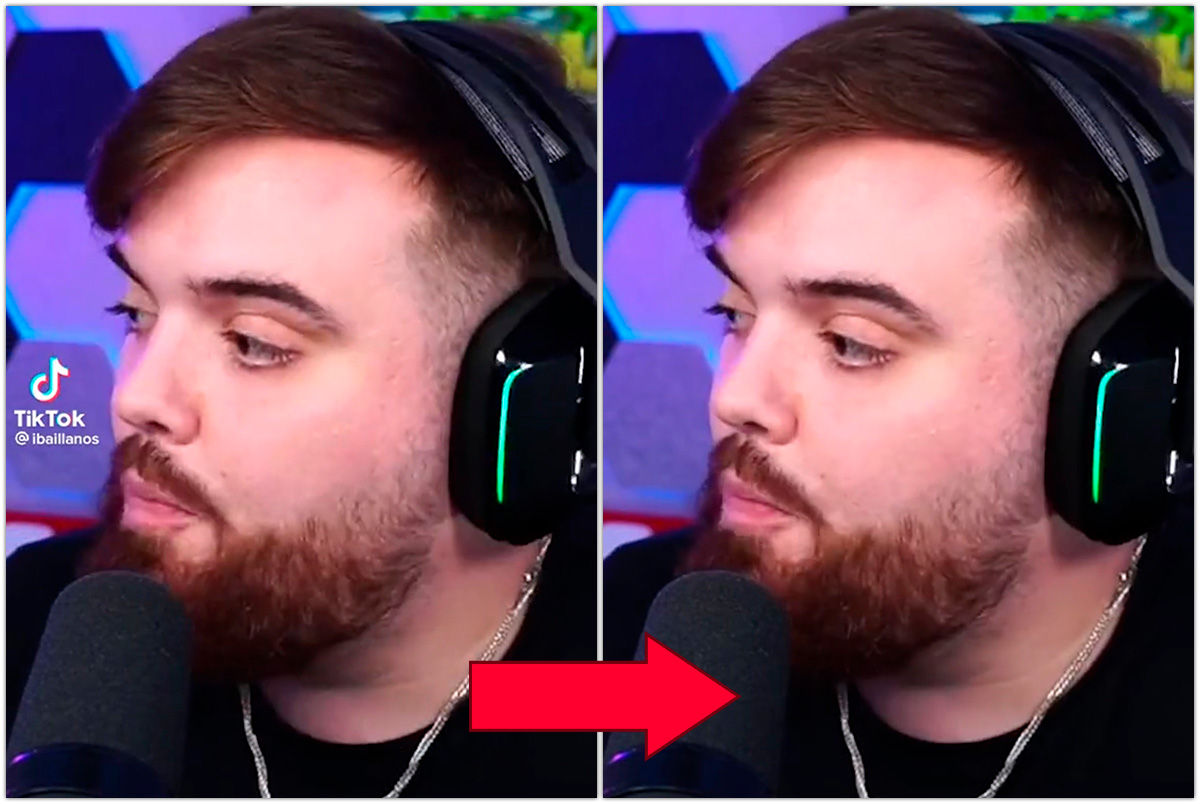
TikTok을 사용하면 응용 프로그램에서 기본적으로 비디오를 다운로드할 수 있지만 워터마크와 함께 다운로드됩니다. 이러한 의미에서 해당 표시 없이 다운로드하려면 다른 방법을 사용해야 합니다. 당신은 무엇을해야합니까? 응용 프로그램에서 원본 비디오에 액세스할 수 있습니다. .
액세스 권한이 있으면 운이 좋은 것입니다. 워터마크가 없는 동영상을 다운로드할 수 있습니다. . 이를 위해 가장 먼저 필요한 것은 다운로드하려는 비디오의 링크를 얻으려면 . 이 링크는 다운로드 웹 페이지 또는 애플리케이션에서 사용할 링크입니다. 다음과 같은 방법으로 얻을 수 있습니다.
틱톡 영상 링크 복사
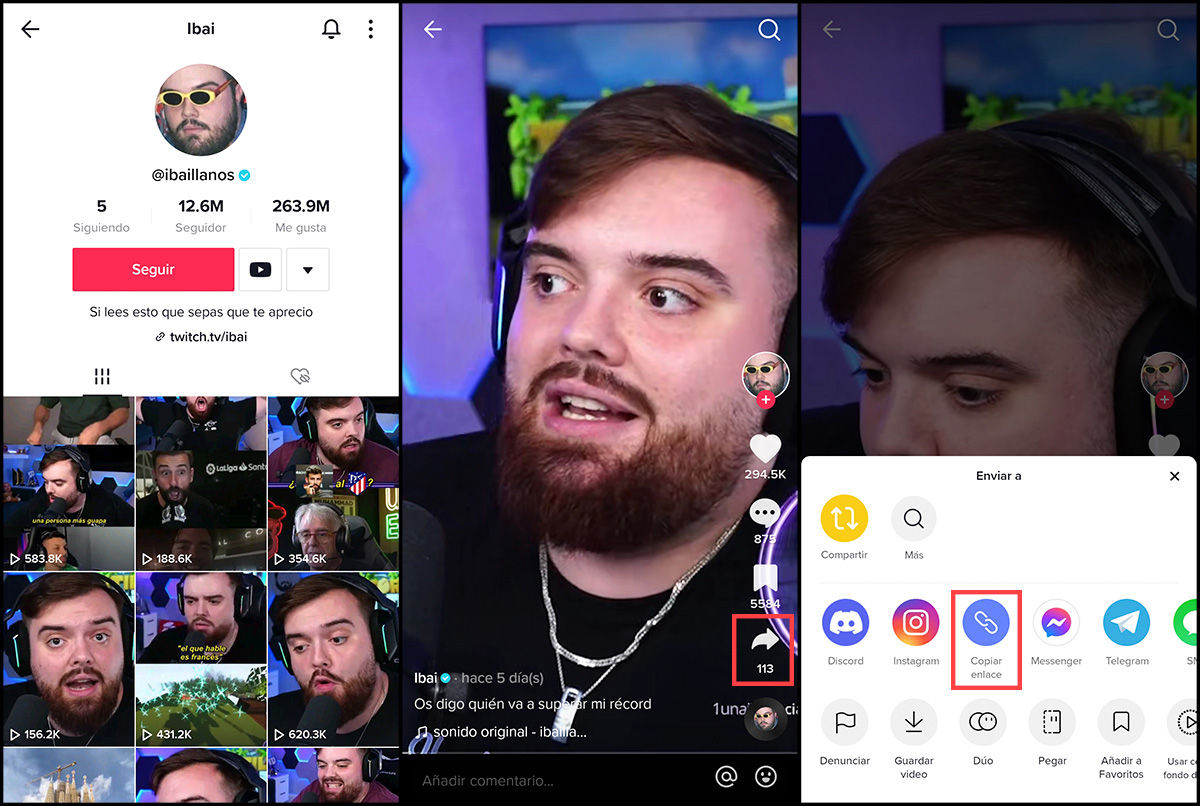
- 열기 틱톡 서비스 응용 프로그램.
- 다운로드하려는 비디오를 찾으십시오.
- 명중하십시오 화살표를 공유 우편.
- 열린 창에서 선택 링크 복사 .
이제 클립보드에 링크가 있으므로 아래 다운로드 방법 중 하나로 진행할 수 있습니다. .
웹 페이지로 비디오 다운로드
할 수 있는 여러 웹 페이지가 있습니다. 원하는 동영상의 링크를 붙여넣기만 하면 TikTok 동영상을 다운로드할 수 있습니다. . 우리는 이미 SSTikTok 페이지로 그것을 하는 방법을 설명했지만 이 경우 우리는 그것을 할 것입니다 세이브렛.cc , 이전 페이지와 매우 유사한 페이지입니다. 사용할 페이지를 선택하는 것은 사용자의 몫입니다.
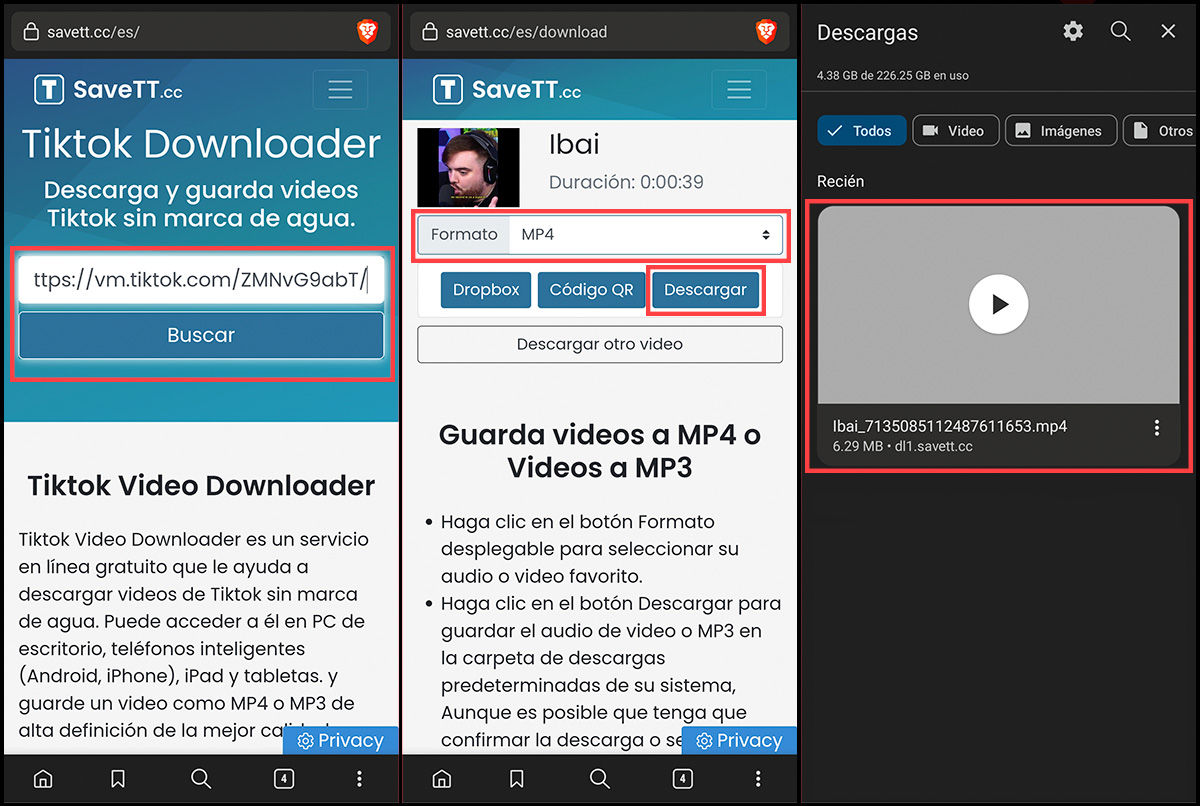
- 열기 세이브렛.cc 선호하는 브라우저에서 페이지.
- 이전에 복사한 링크를 "URL 붙여넣기..." 상자에 삽입합니다.
- 명중하십시오 검색 버튼을 클릭합니다.
- 형식이 다음과 같은지 확인하십시오. MP4 그리고 다운로드 버튼을 클릭합니다.
- 브라우저가 묻습니다. 다운로드를 수락합니다. 해당 버튼을 누릅니다.
영리한! 워터마크 없이 동영상이 다운로드됩니다. 브라우저의 다운로드 섹션이나 즐겨찾는 갤러리에서 볼 수 있습니다.
모바일 애플리케이션으로 동영상 다운로드
TikTok에서 비디오를 자주 다운로드하는 경우 권장합니다. 웹 페이지에 액세스할 필요가 없도록 모바일에서 애플리케이션 사용 . 이 기능을 수행하는 많은 응용 프로그램이 있습니다. 우리의 경우 SnapTik을 사용하고 다음 링크에서 다운로드할 수 있습니다.
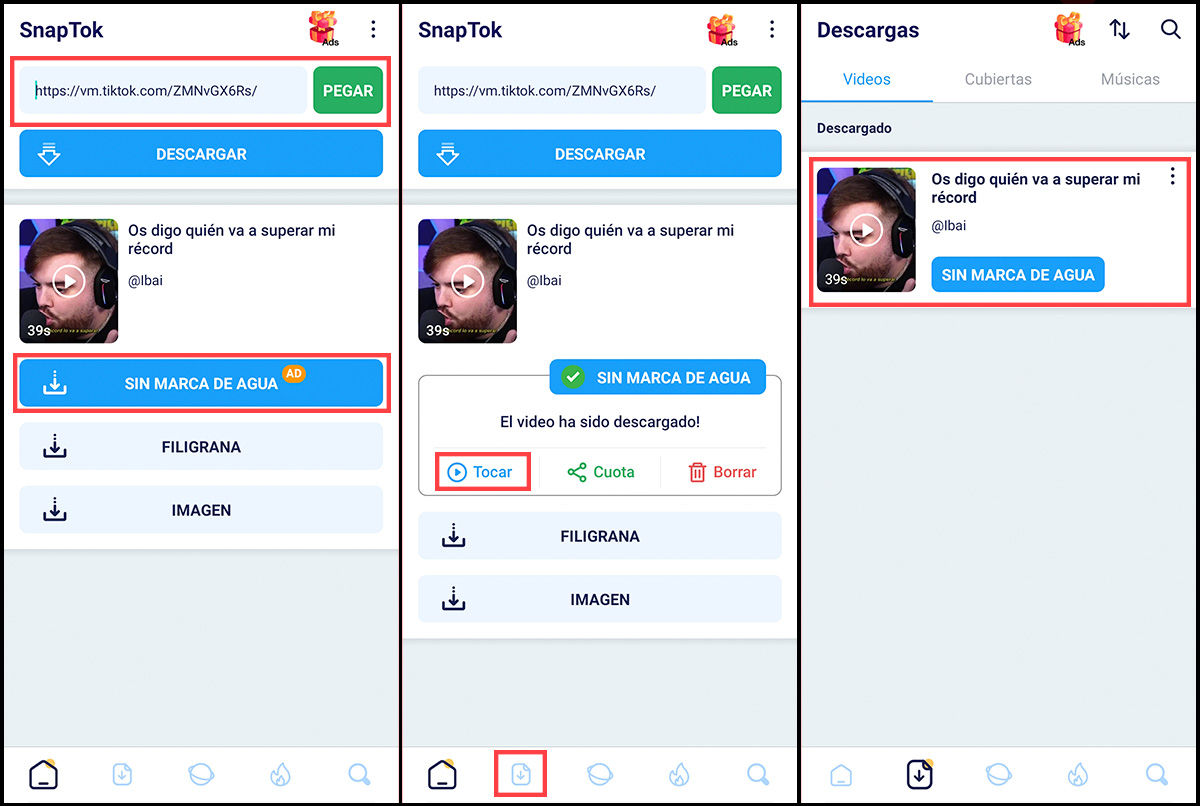
- 열기 스냅틱 앱을 실행하고 이전에 복사한 링크를 붙여넣습니다.
- 동영상이 자동으로 나타납니다. 수도꼭지 워터 마크 없음 .
- 비디오가 다운로드되었음을 알려줍니다. 누르면 볼 수 있다 접촉.
- 앱에서 다운로드한 동영상을 보고 싶다면, 다운로드 섹션을 엽니다 (아래 버튼을 눌러).
링크를 복사하고 외부 페이지나 애플리케이션으로 이동하는 것이 싫으십니까? 다음 방법을 시도하십시오.
TikTok Premium MOD로 비디오 다운로드

마지막으로 이 약간 더 과감한 옵션이 있습니다. 장점은 링크를 복사하고 외부 페이지나 애플리케이션을 사용할 필요가 없다는 것입니다. . TikTok Premium MOD를 사용하면 좋아하는 비디오를 시청하는 바로 그 애플리케이션에서 워터마크 없이 좋아하는 비디오를 다운로드할 수 있습니다.
이 외에도 공식 TikTok 애플리케이션에 없는 20개 이상의 유틸리티 제공 . TikTok Premium MOD 및 해당 앱을 다운로드하는 방법에 대해 자세히 알아볼 수 있습니다. 한편, 공식 어플리케이션이 아니므로 사용에 대한 책임은 본인에게 있음을 알려드립니다.
모바일에서 다운로드한 TikTok 비디오에서 워터마크를 제거하는 방법

워터마크가 있는 다운로드한 TikTok 비디오가 이미 있고 가져올 수 없거나 제거되었기 때문에 플랫폼에서 원본에 액세스할 수 없는 경우 걱정하지 마십시오. 이 표시를 제거하는 방법에는 여러 가지가 있지만 동영상 편집으로 이동해야 하므로 결과가 다를 수 있습니다. .
마찬가지로 다운로드한 TikTok 비디오에는 워터마크뿐만 아니라 표시되는 크레딧도 있으므로 비디오 길이를 자르는 것이 좋습니다. 영상 끝에 TikTok 로고와 작성자의 사용자 이름이 표시됩니다. . 운 좋게도 우리가 제시할 세 가지 응용 프로그램에서 이 작업을 수행할 수 있습니다.
비디오 편집기로 워터마크 흐리게 처리
비디오 편집 응용 프로그램이 많이 있으므로 하나를 얻는 것은 드문 일이 아닙니다. 워터마크를 제거할 수 있습니다. . 우리의 추천은 워터마크 리무버, 로고 지우개 무료이며 이러한 기능을 올바르게 수행합니다. Play 스토어에서 다운로드하고 아래 단계를 수행할 수 있습니다.
iOS를 사용하는 경우 App Store에서 유사한 애플리케이션을 검색할 수 있습니다.
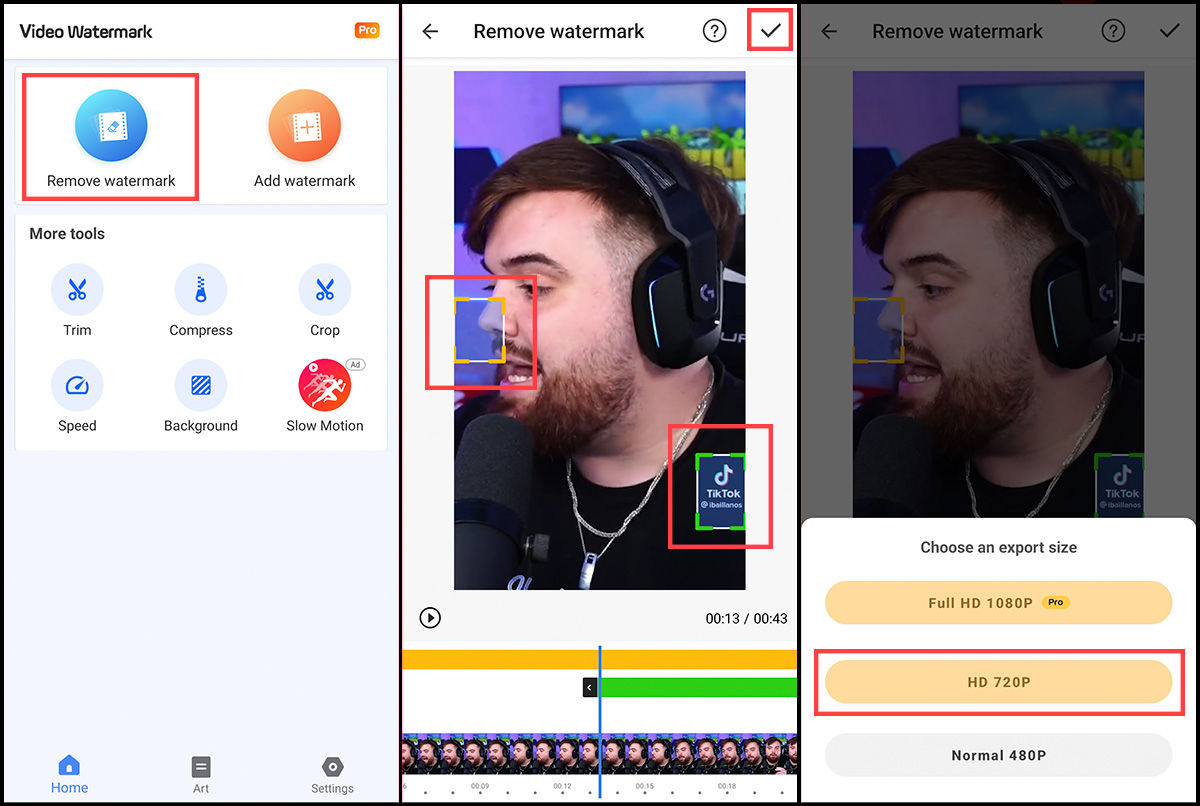
- 열기 워터마크 제거 앱.
- 선택 워터 마크 제거 .
- 비디오 갤러리가 열립니다. 찾기 및 비디오 열기 문제의.
- 영상을 연 상태에서, 워터마크 영역 위로 손가락을 밉니다 선택 영역을 생성합니다.
- 다른 워터마크에서 반복 . 하단 부분을 슬라이드하여 비디오 시간을 롤링할 수 있습니다.
- 타일 배치가 끝나면 선택한다 오른쪽 상단에있는 버튼을 클릭합니다.
- 선택 비디오 품질 .
- XNUMXD덴탈의 편집이 처리되기 시작합니다 . 결국 워터마크가 없는 비디오를 갖게 됩니다.
더 나은 결과를 찾고 있다면 사각형을 배치할 때 하단에 나타나는 컬러 바의 끝을 슬라이드 , 사각형의 지속 시간을 워터마크로 조정합니다. 같은 의미에서, 자르기 도구를 사용하여 비디오 길이를 줄일 수 있습니다. 응용 프로그램 시작 부분에 나타납니다.
비디오 편집기로 워터마크 자르기
편집 응용 프로그램으로 너무 복잡하게 만들고 싶지 않다면 빠른 결과를 얻을 수 있습니다 워터마크가 나타나는 비디오 영역 자르기 . Google 포토 또는 iOS 사진을 통합하는 비디오 편집기를 사용하여 이 작업을 수행할 수 있습니다. Google 포토 앱이 없는 경우 Play 스토어에서 다운로드할 수 있습니다.
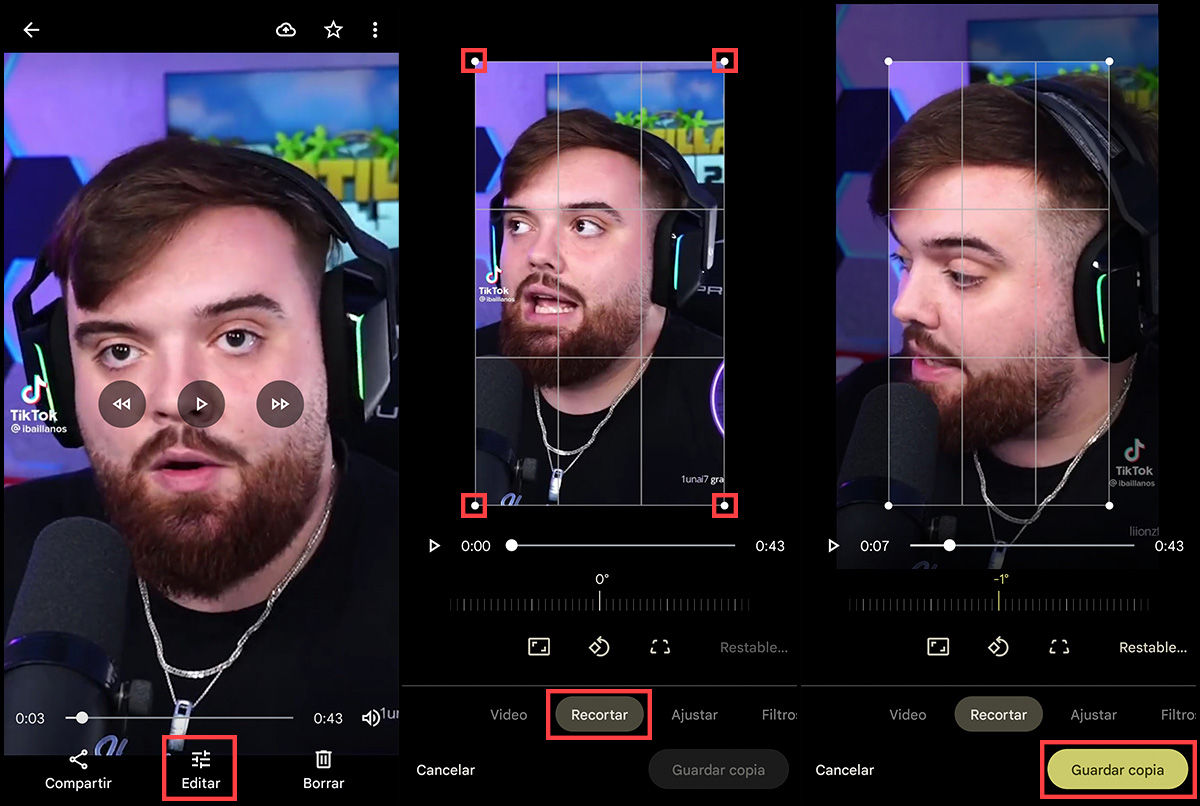
- 엽니다 Google 포토 or iOS의 사진 .
- 편집할 비디오를 찾아 엽니다.
- 편집 하단(iOS의 경우 오른쪽 상단).
- 비디오 편집기가 열립니다. 선택 수확고 도구입니다.
- 다음으로 비디오 프레임을 조정합니다. 워터마크가 바깥쪽으로 나오도록 모서리를 미십시오.
- 완료되면 사본 저장 ( 선택한다 iOS).
일부 콘텐츠가 잘리는 동안 워터마크가 완전히 제거됩니다. 영상에 따라, 결과는 만족스럽거나 그 반대일 수 있습니다. . 반면에 엔딩 크레딧을 제거하려면 타임라인의 오른쪽 끝을 스와이프하면 됩니다. Video 편집기 섹션.
TikTok에서 스티커로 워터마크를 덮으세요
TikTok 워터마크를 숨기는 가장 쉬운 방법 중 하나는 스티커 붙이기 그리고 가장 좋은 점은 당신이 할 수 있다는 것입니다. TikTok 앱 자체에서 . 그러나 해당 소셜 네트워크에 비디오를 게시하는 역할만 합니다. .
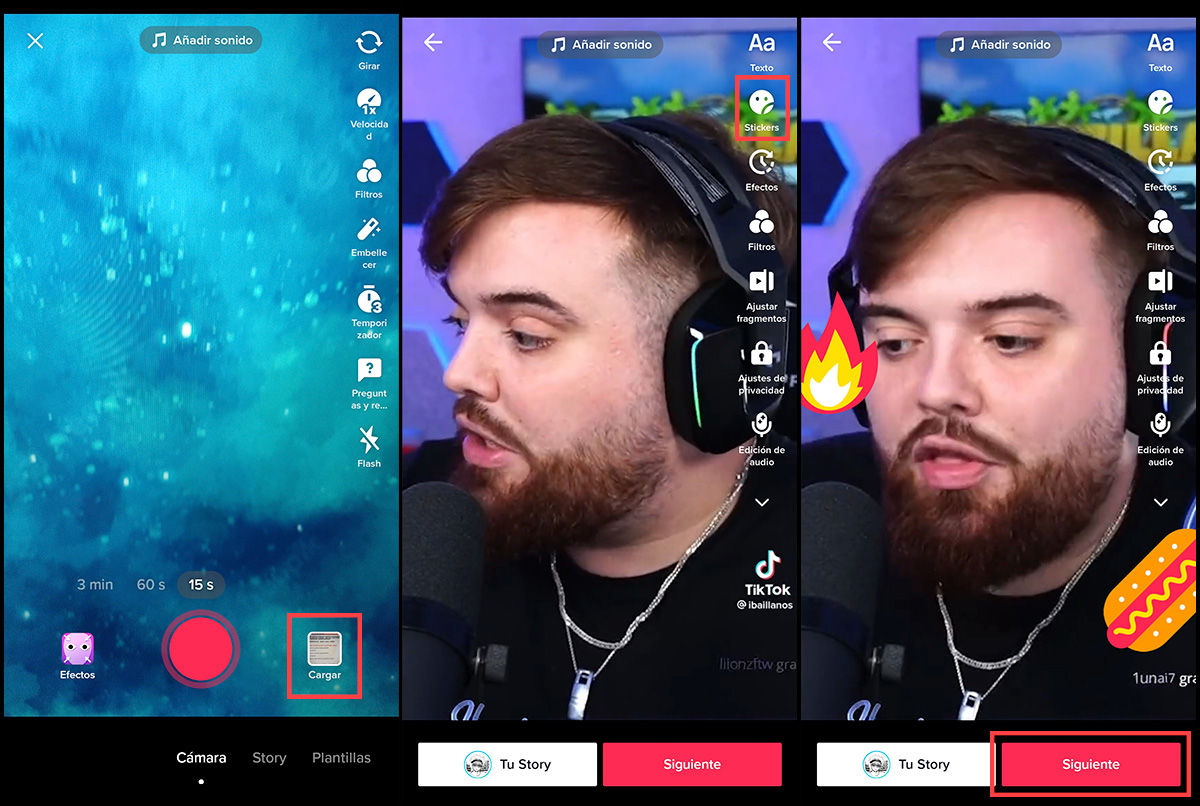
- TikTok을 열고 + 버튼 하단에.
- TikTok 카메라가 열립니다. 딸깍 하는 소리 가이드라가 오른쪽에.
- 찾기 및 비디오 열기 편집하고 싶습니다.
- 동영상을 연 상태에서 아래로 당겨 스티커 오른쪽 패널에서 도구.
- 스티커를 선택하세요 원하는 워터마크 위치로 드래그하세요.
- 두 번째 워터마크에 대해 동일한 과정을 반복합니다.
- 스티커를 탭하여 엽니다. 기간 설정 옵션을 선택합니다.
- 워터마크가 나타나는 시간에 맞게 스티커를 조정하세요.
- 다음 보기 , 원하는 대로 조정하고 마지막으로 게시이다. .
워터마크를 덮는 스티커와 함께 영상이 공개됩니다. 비디오 길이를 편집하는 것을 잊지 마십시오 와 더불어 클립 조정 종료 크레딧이 표시되지 않도록 하는 도구입니다.
PC에서 다운로드한 TikTok 비디오에서 워터마크를 제거하는 방법

당신이 찾고 있는 것이 보다 전문적인 결과라면, 컴퓨터로 가는 것이 가장 좋습니다. 하지만, 컴퓨터 프로그램은 일반적으로 무료가 아닙니다 . 또한 평가판은 비디오를 내보낼 수조차 없다는 점에서 너무 제한적입니다. 그래서, 최고의 결과를 얻기 위해 비용을 지불할 의향이 있다면 계속 읽으십시오. .
Apowersoft Watermark Remover, iMyFone MarkGo, HitPaw Watermark Remover 및 워터마크를 제거하는 여러 프로그램을 찾을 수 있습니다. Wondershare 유니컨버터 . 후자는 유일하다. 평가판에서 한 번 이상 저장할 수 있습니다. , 그리고 이러한 이유로 우리가 예로 사용할 것입니다.
Wondershare 유니컨버터 워터마크 제거를 포함한 다양한 기능을 갖춘 동영상 편집 프로그램입니다. 그것은 가지고있다 무료 평가판 그리고 다음 링크에서 다운로드할 수 있습니다.
링크 │ Wondershare 유니컨버터
앱을 다운로드한 상태에서 다음 단계를 따르세요.
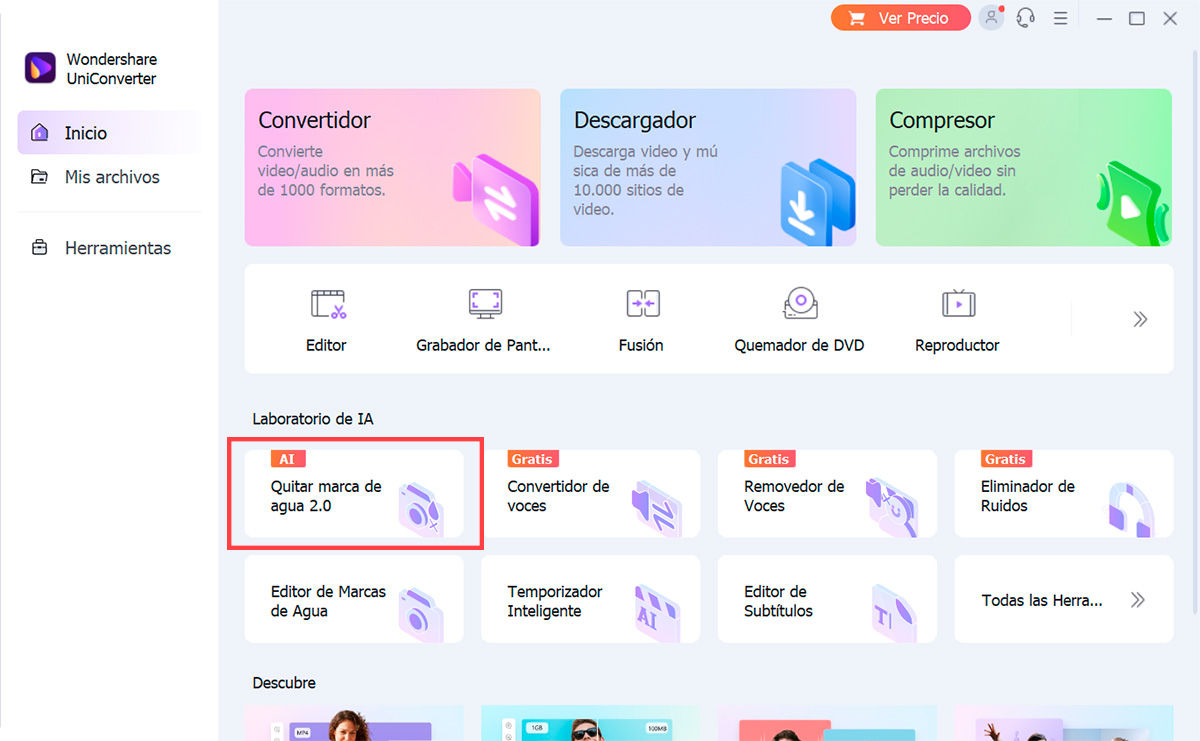
- 엽니다 Wondershare 유니컨버터 응용 프로그램.
- 찾아서 선택하십시오 워터마크 2.0 제거 도구입니다.
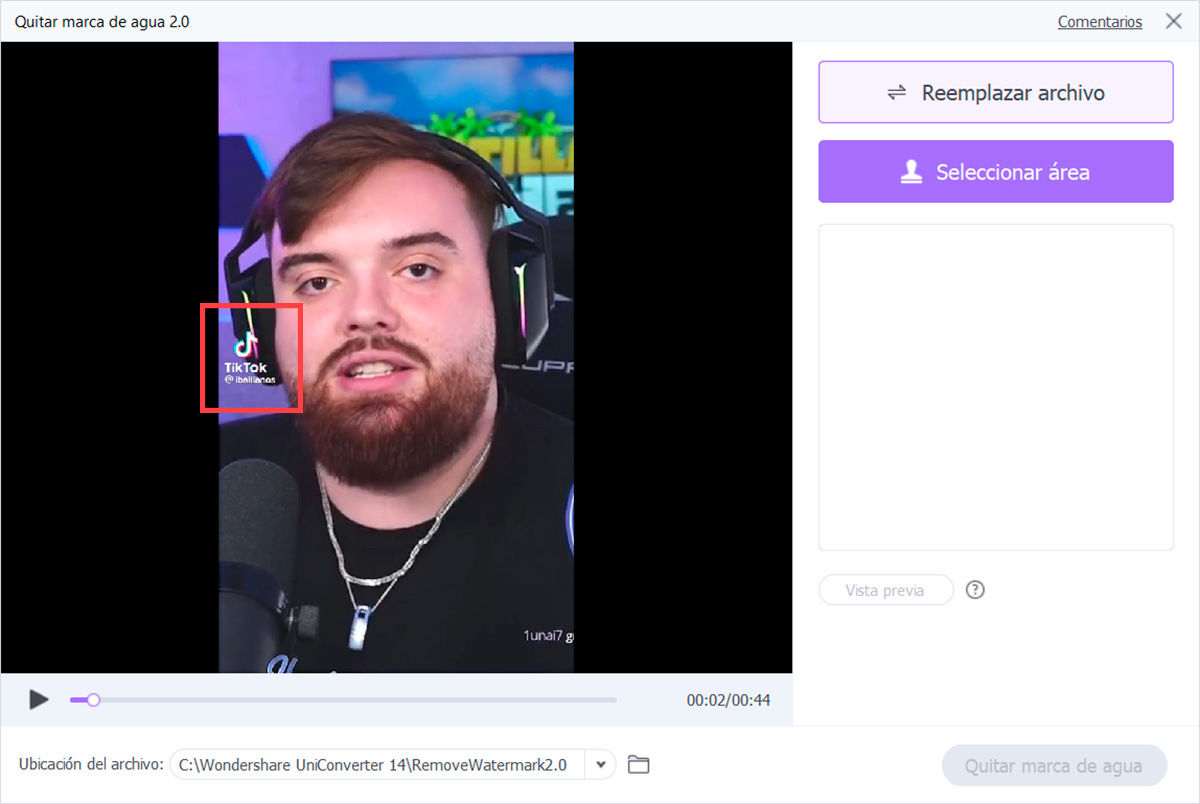
- 파일을 업로드하라는 메시지가 표시됩니다. 비디오 찾기 및 열기 .
- 동영상이 나타납니다. 워터마크 위로 포인터를 드래그합니다. 그 위에 상자를 만듭니다. 두 번째 워터마크에 대해 이 과정을 반복합니다.
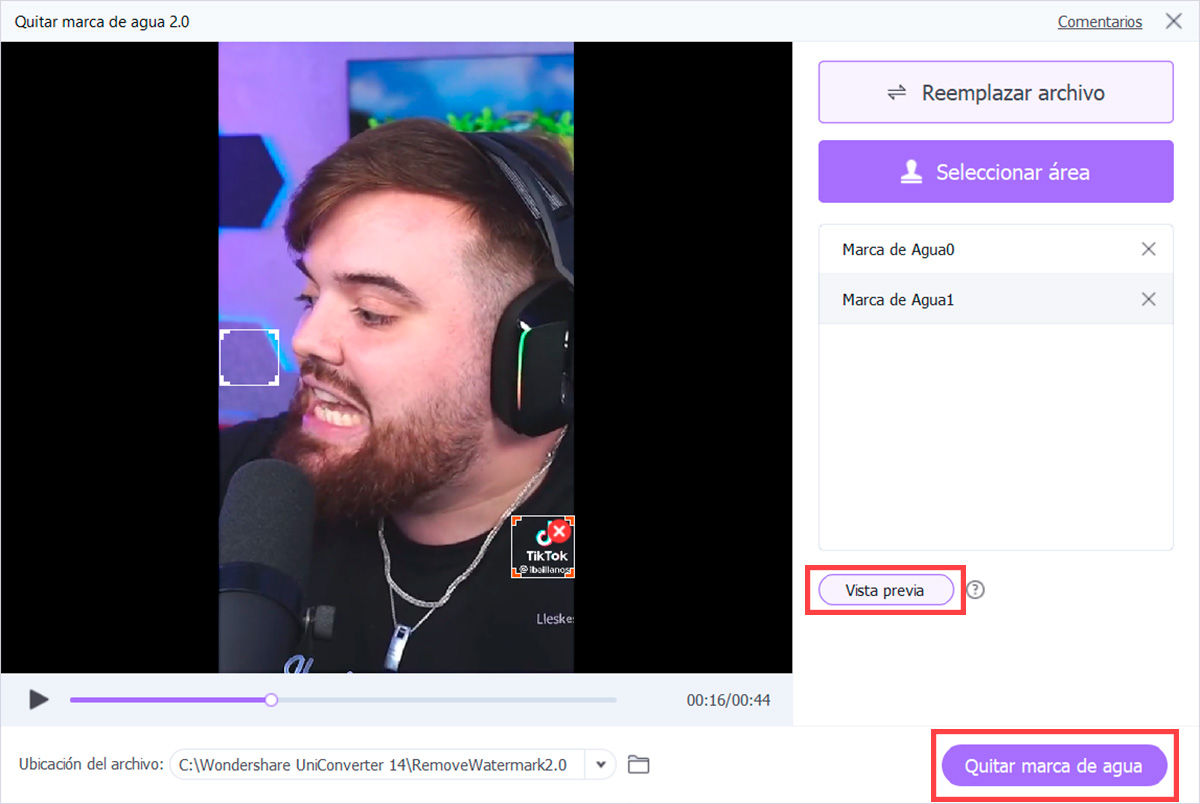
- 당신은 누를 수 있습니다. 시사 저장하기 전에 결과를 보려면 (평가판에서는 하나의 비디오만 저장할 수 있음을 기억하십시오).
- 모든 것이 조정된 상태에서 다음을 누릅니다. 워터 마크 제거 비디오를 저장합니다.
컴퓨터에 따라 프로세스에 몇 분이 소요될 수 있습니다. . 결과는 기사에서 최고 중 하나가 될 것이지만 이 도구의 가장 큰 결점은 상자의 지속 시간을 편집할 수 없다는 것입니다. 이런 의미에서, 정식 버전에 대한 액세스 비용을 지불하기로 결정한 경우 언급된 다른 프로그램을 평가하는 것이 좋습니다. .
이 모든 방법을 사용하면 더 이상 워터마크가 표시된 비디오를 사용하지 않을 변명의 여지가 없습니다! 다른 방법이 있나요? 의견을 알려주십시오.

